So erstellen Sie Ihr eigenes Profilbild für Netflix
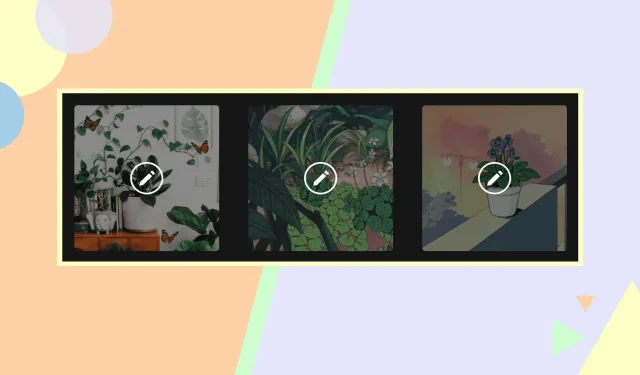
Netflix ist der beliebteste Streaming-Dienst der Welt. Es bietet Abonnementpläne für unterschiedliche Benutzeranforderungen und Budgets. Aber ihre Preise sind für viele Menschen teuer. So viele Freunde kommen zusammen, kaufen ein Netflix-Konto und nutzen es auf mehreren Geräten.
Und sogar Netflix trägt dazu bei, indem es Ihnen ermöglicht, 5 verschiedene Profile in einem Konto zu erstellen. Somit können mehrere Benutzer dasselbe Konto nutzen, indem sie für sich ein separates Profil erstellen. Und diese Profile können eindeutige Namen und Profilbilder haben.
Wenn Sie also Ihr eigenes Profilbild für Netflix anpassen möchten, ist dieser Artikel genau das Richtige für Sie. So erstellen Sie Ihr eigenes Profilbild für Netflix.
Erstellen Sie Ihr eigenes Profilbild für Netflix
Pro Netflix-Konto können maximal fünf Profile vorhanden sein. Alle Profile können individuell angepasst und mit eigenen Empfehlungen versehen werden.
Netflix fügt Ihrem Profil beim Erstellen ein Standardprofilbild hinzu. Sie können einen Avatar aus einer Bibliothek mit von Netflix genehmigten Bildern auswählen. Sie können jedoch kein eigenes Bild auswählen.
Sie können hierfür aber die Google Chrome-Erweiterung verwenden. Lassen Sie uns mehr darüber erfahren.
Holen Sie sich Ihr eigenes Profilbild für Netflix
Zum Festlegen eines benutzerdefinierten Profilbilds auf Netflix ist Google Chrome erforderlich.
Danach müssen Sie eine Chrome-Erweiterung namens Custom Profile Picture für Netflix installieren. Gehen Sie dazu zum Google Chrome Store. Suchen Sie eine Erweiterung. Und klicken Sie auf „Zu Chrome hinzufügen“. Wählen Sie im Popup-Fenster „Erweiterung hinzufügen“.
Nach der Installation der Erweiterung werden Sie zur Registerkarte Ihrer Profilseite weitergeleitet, wenn Sie bereits bei Netflix angemeldet sind. Andernfalls melden Sie sich einfach bei Ihrem Netflix-Konto an. Sobald Netflix die Profilseite lädt, bleiben Sie einfach dort.
Klicken Sie auf der Registerkarte „Google Chrome“ auf das Symbol „Erweiterungen“, um Ihr Profilbild anzupassen. Wählen Sie „Benutzerdefiniertes Profilbild für Netflix“.

Im nächsten Schritt wählen Sie das Profil aus, für das Sie ein eigenes Profilfoto hochladen möchten.
Wenn Sie neben einem Bild auf „Bild auswählen“ klicken, werden Sie zu den Ordnern Ihres Computers weitergeleitet.
Finden Sie das gesuchte Bild. Klicken Sie auf „Öffnen“, nachdem Sie ein neues Foto ausgewählt haben. Stellen Sie sicher, dass die Bildgröße weniger als 5 MB beträgt.
Mithilfe der Symbole im Abschnitt „Ausrichtung“ können Sie das Bild nach dem Hochladen zuschneiden. Wenn Sie mit dem Aussehen zufrieden sind, schließen Sie die Erweiterung und starten Sie Netflix neu. Es sollte ein neues Bild erscheinen.
Allerdings ist der Google Chrome-Browser der einzige, der diese Einstellung unterstützt. Leider lässt es sich nicht mit Ihrem Fernseher oder Mobilgerät synchronisieren.
Hier erfahren Sie, wie Sie Ihr eigenes Profilbild für Netflix erstellen. Sie können Ihr eigenes Profilbild nur zum Desktop hinzufügen, es wird jedoch nicht auf Mobilgeräten angezeigt.



Schreibe einen Kommentar